Htc P3470 User Manual [da]
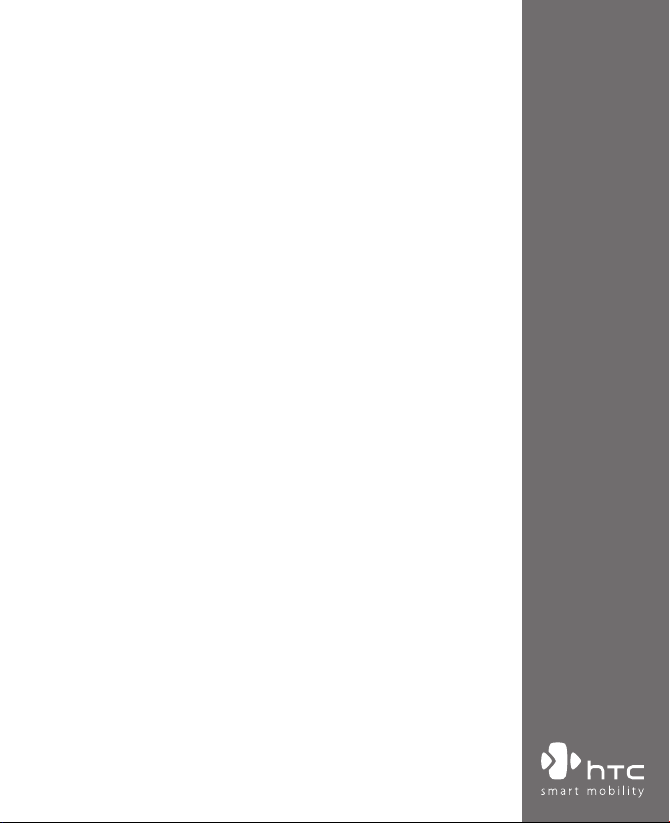
PDA-telefon
Brugervejledning
www.htc.com
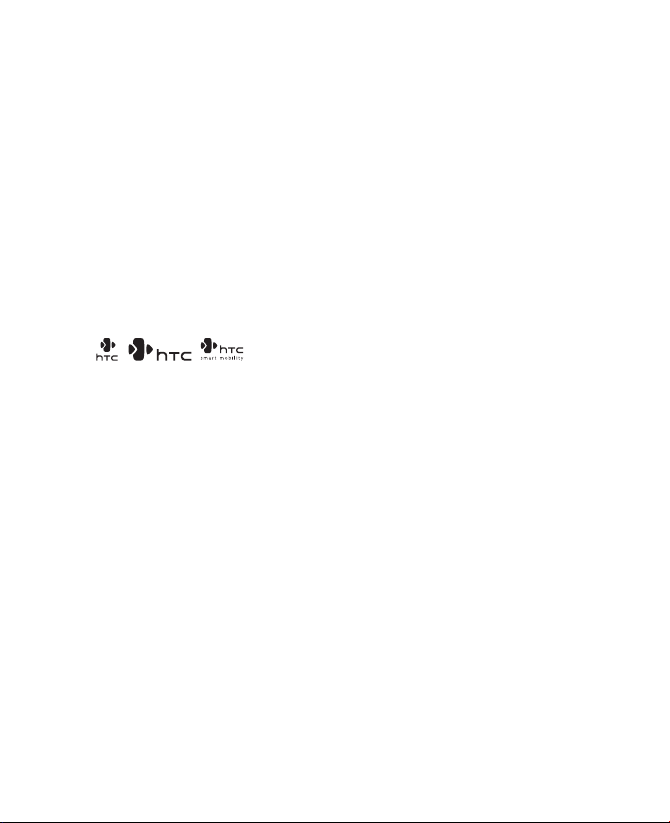
2
Læs inden du fortsætter
BATTERIET ER IKKE OPLADT NÅR DU TAGER DET UD AF BOKSEN.
FJERN IKKE BATTERIET UNDER OPLADNING.
DIN GARANTI UGYLDIGGØRES HVIS DU BRYDER ENHEDEN.
BEGRÆNSNINGER OMKRING PRIVATE OPLYSNINGER
Visse lande kræver fuld redegørelse omkring optagede telefonsamtaler,
og stipulerer at du skal informere personen du taler med om, at samtalen
optages. Du skal altid overholde de relevante love og bestemmelser i dit
land når du bruger optagelsesfunktionen på din PDA-telefon.
OPLYSNINGER OM RETTIGHEDER
Copyright © 2008 High Tech Computer Corp. Alle rettigheder forbeholdes.
, , , ExtUSB, and HTC Care er varemærker og/eller
varemærker for tjenesteydelser, der tilhører High Tech Computer Corp.
Microsoft, MS-DOS, Windows, Windows NT, Windows Server, Windows
Mobile, Windows XP, Windows Vista, ActiveSync, Windows Mobile Device
Center, Internet Explorer, Windows Live, MSN, Hotmail, Outlook, Excel,
PowerPoint, Word, OneNote og Windows Media er enten registrerede
varemærker eller varemærker, der tilhører Microsoft Corporation i USA
og/eller i andre lande.
Bluetooth og Bluetooth-logoet er varemærker, der tilhører Bluetooth SIG,
Inc.
microSD er et varemærke, der tilhører SD Card Association.
Java, J2ME og alle Java-baserede mærker er varemærker eller registrerede
varemærker, der tilhører Sun Microsystems, Inc. i USA og i andre lande.
Copyright © 2008, Adobe Systems Incorporated. Alle rettigheder
forbeholdes.
Sprite Backup er et varemærker eller et varemærke for tjenesteydelser, der
tilhører Sprite Software.
Copyright © 2001-2008, Spb Software House. Alle rettigheder forbeholdes.
Copyright © 2008, Esmertec AG. Alle rettigheder forbeholdes.
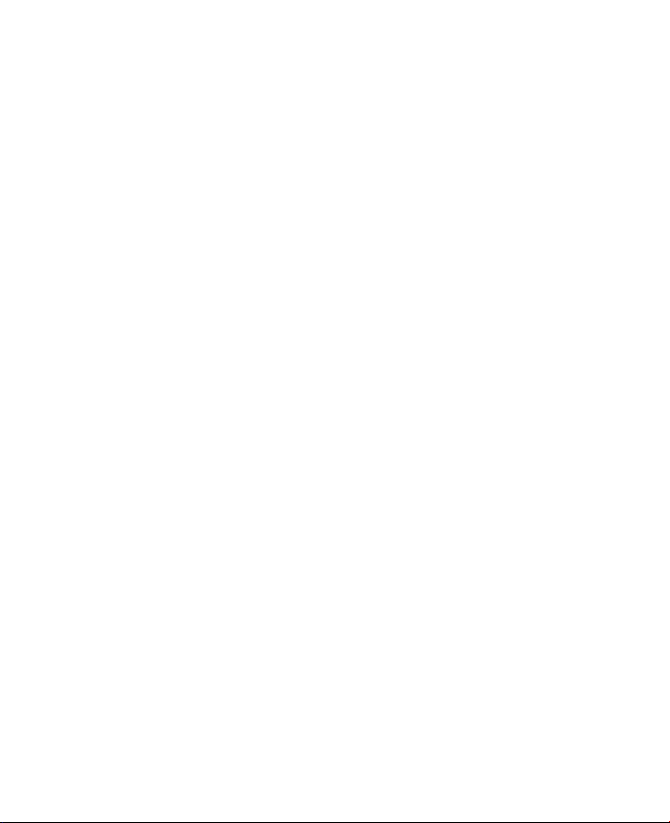
Copyright © 2003-2008, ArcSoft, Inc. og dets licensgivere. Alle rettigheder
forbeholdes. ArcSoft og ArcSof-logoet er registrerede varemærker, der
tilhører ArcSoft, Inc. i USA og i andre lande.
© 2008 TomTom International BV, Holland. Patentanmeldt. Alle rettigheder
forbeholdes. TomTom og TomTom-logoet er registrerede varemærker,
tilhørende TomTom B.V. Holland.
Copyright © 2004-2008, Ilium Software, Inc. Alle rettigheder forbeholdes.
Alle andre navne på virksomheder, produkter og tjenester, der er nævnt
heri, er varemærker, registrerede varemærker eller varemærker for
tjenesteydelser, der tilhører deres respektive ejere.
HTC er ikke ansvarlig for tekniske eller redaktionelle fejl eller udeladelser
heri, eller for tilfældige eller efterfølgende beskadigelser, opstået fra
anvendelsen af dette materiale. Oplysningerne er givet “som de er”,
uden garanti af nogen som helst slags, og kan ændres uden varsel. HTC
forbeholder sig også retten til at revidere indholdet af dette dokument, når
som helst, uden forudgående varsel.
Ingen del af dette dokument må reproduceres eller overføres på nogen
måde eller med nogen midler, elektronisk eller mekanisk, inklusiv
fotokopiering, optagelse eller lagring i et gendannelsessystem, eller
oversættes til andre sprog i noget som helst format, uden forudgående
tilladelse fra HTC.
3
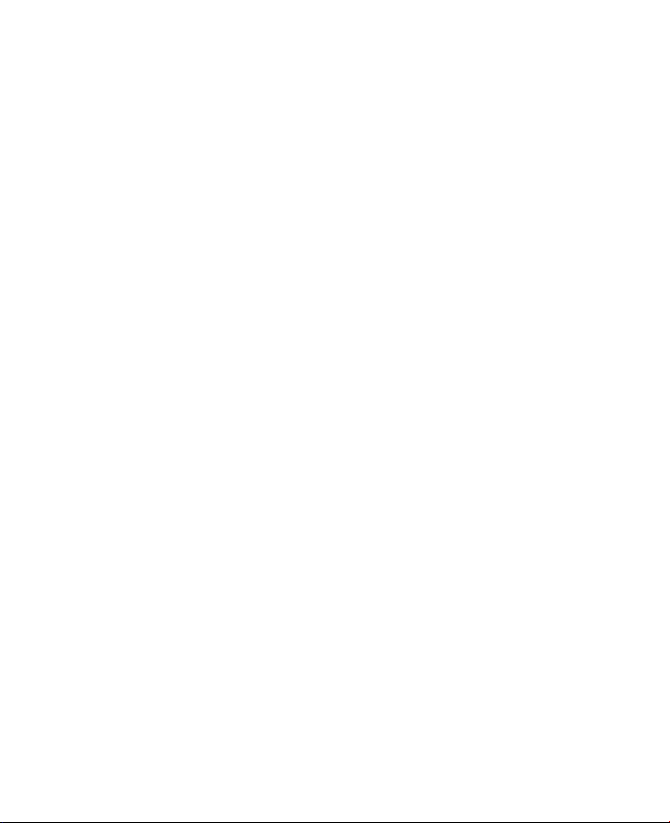
4
Disclaimer
OPLYSNINGER OM VEJR, SAMT DATA OG DOKUMENTATION, ER OPGIVET
“SOM DET ER”, OG UDEN GARANTI ELLER TEKNISK SUPPORT FRA HTC
AF NOGEN SOM HELST SLAGS. I DET OMFANG GÆLDENDE LOV GØR
DET MULIGT, FRASKRIVER HTC OG DETS ASSOCIEREDE SELSKABER sig
udtrykkeligt alle repræsentationer og garantier, udtrykte eller implicitte,
der måtte forefindes lovgivningsmæssigt eller på anden måde, angående
oplysninger om vejr, samt data og dokumentation, og alle andre produkter
og services, inklusiv, og ikke begrænset til, enhver udtrykt eller implicit
garanti af salgbarhed, samt udtrykt eller implicit brugsegnethed til et
bestemt formål, ikke-krænkelse, kvalitet, nøjagtighed, komplethed,
effektivitet, pålidelighed, egnethed, at oplysningerne om vejr, samt data
og/eller dokumentation, vil være fejlfri, eller implicitte garantier, der måtte
opstå i forbindelse med handel eller i forbindelse med funktionen.
Uden at begrænse overstående er det videre forstået, at HTC og dets
leverandører ikke er ansvarlige for din anvendelse af, eller misbrug af,
oplysninger om vejr, samt data og/eller dokumentation, eller resultaterne
fra en sådan anvendelse. HTC og dets leverandører giver ikke nogen
udtrykte eller implicitte garantier eller bekræftelser på, at oplysninger
om vejr er korrekte, eller var korrekte, som rapporterne, vejudsigterne,
dataene og oplysningerne repræsenterer eller viser, og HTC og dets
leverandører har ikke noget ansvar eller nogen forpligtelse af nogen som
helst slags til nogen personer eller enhed, parter eller ikke-parter, for nogen
uoverensstemmelser, unøjagtigheder eller undladelser omkring vejr eller
begivenheder, forudsagt eller vist, reporteret, pågående eller efter det har
pågået. UDEN AT BEGRÆNSE DEN GENERELLE MENING AF OVENSTÅENDE,
ACCEPTERER DU, AT OMLYSNINGERNE OM VEJR, SAMT DATA OG/ELLER
DOKUMENTATIONEN, KAN INKLUDERE UNØJAGTIGHEDER, OG DU VIL
BRUGE DIN SUNDE FORNUFT OG FØLGE STANDARD FORHOLDSREGLER FOR
SIKKERHEDEN I FORBINDELSE MED BRUGEN AF OPLYSNINGERNE OM VEJR,
SAMT DATA OG DOKUMENTATION.
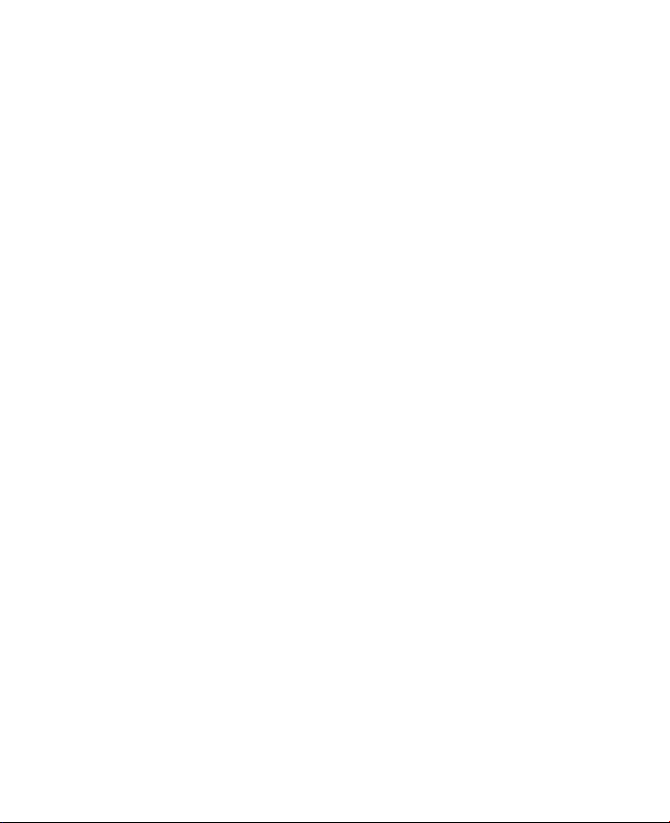
Begrænsning af skader
I DET OMFANG GÆLDENDE LOV GØR DET MULIGT, ER HTC OG DETS
LEVERANDØRER UNDER INGEN OMSTÆNDIGHEDER ANSVARLIGE
OVERFOR BRUGERNE ELLER EN TREDJEPART FOR NOGEN SOM HELST
INDIREKTE, SPECIEL, EFTERFØLGENDE, TILFÆLDIGE ELLER PØNALE SKADER
AF NOGEN SLAGS, I KONTRAKT ELLER UDENFOR AFTALEFORHOLD,
INKLUSIV, OG IKKE BEGRÆNSET TIL, PERSONSKADE, TAB AF FORTJENESTE,
TAB AF GOODWILL, TAB AF FORRETNINGSMULIGHED, TAB AF DATA,
OG/ELLER TAB AF FORTJENESTE, DER MÅTTE OPSTÅ I FORBINDELSE MED,
ELLER RELATERET TIL, BRUGEN, PÅ NOGEN SOM HELST MÅDE; ELLER
LEVERINGEN, FUNKTIONEN ELLER MANGLENDE FUNKTION AF UDSTYRET,
ELLER ANVENDELSE AF OPLYSNINGER OM VEJR, SAMT DATA ELLER
DOKUMENTATION, HERUNDER UANSET OM DET VAR FORUDSIGELIGT.
Vigtige sundheds- og sikkerhedsoplysninger
Under brug af produktet skal man følge sikkerhedsforanstaltningerne
nedenfor for at undgå mulige lovmæssige ansvar og skader.
Gem og følg alle produktets sikkerheds- og betjeningsvejledninger.
Overhold alle advarsler i produktets vejledninger.
Reducer risikoen for fysisk skade, elektrisk stød, brand og beskadigelse af
udstyret ved at overholde følgende forholdsregler.
ELEKTRISK SIKKERHED
Dette produkt er beregnet til brug med en strømforsyning fra de
designerede batterier eller fra strømforsyningsenheden. Anden anvendelse
kan være farlig og ugyldiggøre produktets godkendelser.
SIKKERHEDSFORANSTALTNINGER VED KORREKT INSTALLATION MED
JORDFORBINDELSE
FORSIGTIG: Hvis enheden sluttes til udstyr, der ikke har korrekt
jordforbindelse, kan det resultere i, at enheden bliver udsat for elektrisk chok.
Produktet er udstyret med et USB-kabel, så det kan sluttes til en desktop-
eller notebook-computer. Du skal sikre dig, at din computer har korrekt
jordforbindelse inden enheden sluttes til computeren. Desktop- eller
notebook-computerens elledning har en leder for udstyret og et jordben.
Stikket skal sættes i en stikkontakt med jordforbindelse, der er installeret af
en elektriker i overensstemmelse med alle normer og bestemmelser.
5
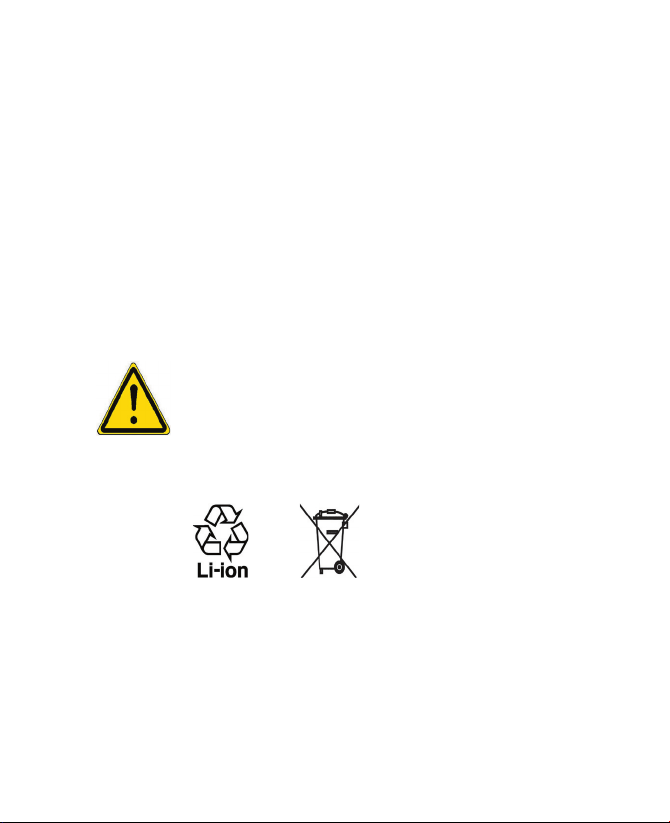
6
SIKKERHEDSFORANSTALTNINGER FOR STRØMFORSYNINGSENHEDEN
• Brug den korrekte, eksterne strømforsyning
Et produkt må kun bruges når det er tilsluttet den type
strømforsyning, der er angivet på den elektriske mærkningsetiket.
Hvis du ikke er sikker på, hvilken type strøm der kræves, skal du
rådføre dig med din autoriserede serviceleverandør eller det lokale
strømselskab. For produkter, der kører på batteristrøm eller lignende,
henvises der til brugsvejledningerne, inkluderet med produktet.
• Håndter batteripakker forsigtigt
Dette produkt indeholder et Li-ion batteri. Der er risiko for brand og
forbrænding, hvis batteripakken håndteres forkert. Forsøg ikke at
åbne eller servicere batteripakken. Batteripakken må ikke skilles ad,
eller knuses, punkteres, kortslutte de eksterne terminaler, afskaffe
med ild eller vand eller udsættes for temperaturer højere end 60˚C
(140˚F).
ADVARSEL: Fare for eksplosion hvis batteriet indsættes forkert. For at
reducere risikoen for brand og forbrændinger må batteriet ikke skilles
ad, knuses, punkteres, terminalerne må ikke kortsluttes, og det må
ikke udsættes for temperaturer over 60° C (140° F), eller bortskaffes
vha. ild eller vand. Må kun udskiftes med de specificerede batterier.
Genbrug eller afskaf brugte batterier i overensstemmelse med
myndighedernes bestemmelser eller retningslinjer, der fulgte med
produktet.
• Tag ekstra forholdsregler
• Batteriet skal holdes tørt og væk fra vand eller anden væske, da
det ellers kan være årsag til en kortslutning.
• Hold metalgenstande væk, så de ikke før kontakt med batteriets
ellers dets konnektorer, da det kan føre til en kortslutning under
brug.
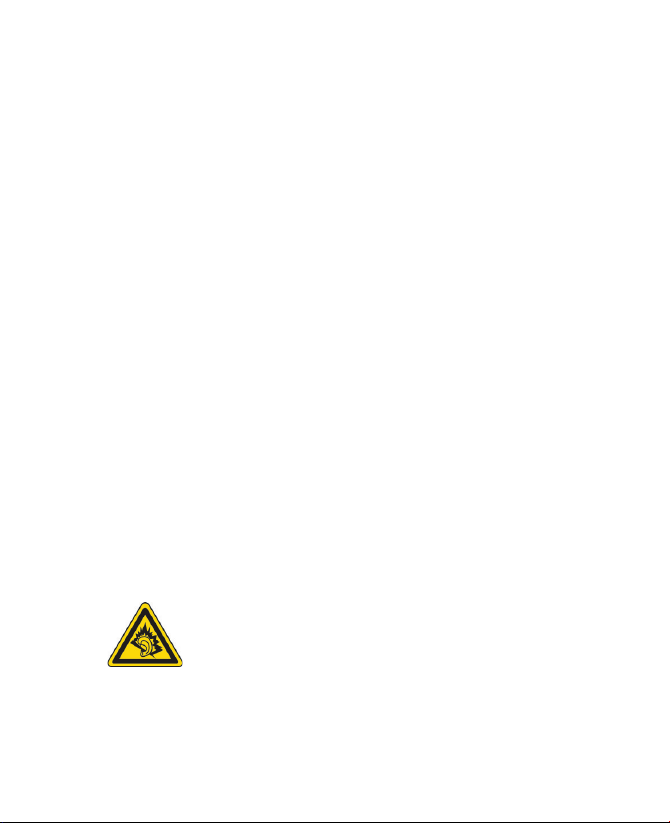
• Brug ikke et batteri, der er synligt beskadiget, deformt eller
misfarvet, eller hvis batterihuset har rust, overophedes eller
udsender en dårlig lugt.
• Hold altid batteriet uden for små børns rækkevidde for at undgå,
at de sluger batteriet. Kontakt straks en læge hvis batteriet sluges.
• Hvis batteriet har en lækage:
• Undgå, at huden eller beklædningen får kontakt med den
lækkende væske. Hvis huden eller beklædningen har været i
kontakt med den lækkende væske, skal det berørte område
straks skylles med rent vand, og man skal søge lægehjælp.
• Undgå, at øjnene får kontakt med den lækkende væske. Hvis
øjnene har været i kontakt med den lækkende væske, må man
IKKE tørre sig i øjnene. Der skal straks skylles med rent vand, og
man skal søge lægehjælp.
• Vær ekstra forsigtig ved at sikre, at et lækkende batteri holdes
væk fra ild, da der er mulighed for antændelse eller eksplosion.
•
Kommuniker straks de korrekte forholdsregler hvis der opstår en fare.
SIKKERHEDSFORANSTALTNINGER VED DIREKTE SOLLYS
Hold produktet væk fra overdreven fugtighed og ekstreme temperaturer.
Efterlad ikke produktet eller dets batteri i et køretøj eller på steder,
hvor temperaturen kan overstige 60° C (140°F), som f. eks. på bilens
instrumentbræt, i en vindueskarm, eller bag glas, der er udsat for direkte
sollys eller stærkt ultraviolet lys, i længere tidsperioder. Det kan beskadige
produktet, overophede batteriet, eller udgøre en risiko for køretøjet.
FOREBYGGELSE AF HØRETAB
7
FORSIGTIG: Der kan opstå permanent tab af hørelsen, hvis
øretelefoner eller hovedtelefoner bruges i længere tid med
lydstyrken skruet højt op.
BEMÆRK: For Frankrig er øretelefoner (anført nedenfor) til denne enhed
blevet testet og fundet i overensstemmelse med kravet i Sound Pressure
Level (Lydtryksniveau), der er beskrevet i standarderne NF EN 50332-1:2000
og/eller NF EN 50332-2:2003, per krav fra French Article L. 5232-1.
• Øretelefon, fremstillet af HTC, model HS S200.
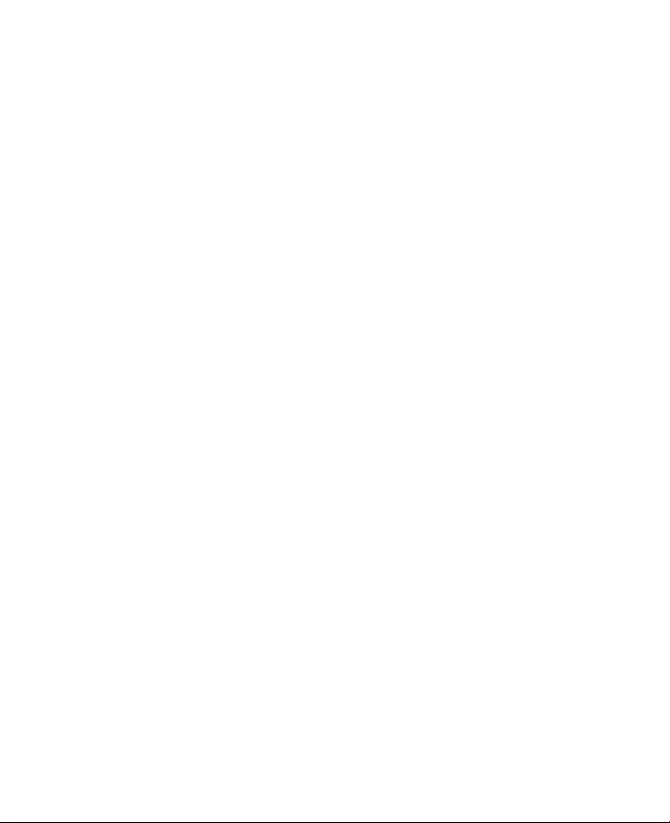
8
SIKKERHED I LUFTFARTØJER
Produktet kan muligvis forstyrre et luftfartøjs navigeringssystem og
dets kommunikationsnetværk og derfor er brugen af denne enheds
telefonfunktion ikke tilladt i et fly i de fleste lande. Hvis du vil bruge
enheden i et luftfartøj, skal du huske at slå telefonen fra ved at skifte til
Flytilstand.
MILJØMÆSSIGE BEGRÆNSNINGER
Produktet må ikke bruges på tankstationer, brændstoflagre, kemiske
fabrikker, hvor der blæses eller på steder med potentielt eksplosive
dampe, såsom områder til påfyldning af brændstof, opbevaringssteder
for brændstof, under båddæk, faciliteter til overførsel og opbevaring af
brændstof og kemikalier, samt områder hvor luften indeholder kemikalier
eller partikler såsom korn, støv eller metalstøv. Vær opmærksom på, at i
sådanne områder kan gnister forårsage en eksplosion eller brand, der kan
føre til personskade eller død.
EKSPLOSIVE DAMPE
Når du opholder dig i et område med potentielt eksplosive dampe eller
hvor der findes brandfarlige materialer, skal produktet være slukket og
brugeren skal følge alle skilte og vejledninger. I sådanne område kan gnister
forårsage en eksplosion eller brand, der kan føre til personskade eller død.
Det anbefales, at du ikke bruger udstyret hvor der påfyldes brændstof som
på service- og tankstationer, og at du endvidere er mådeholden med brug
af radioudstyr i brændstoflageret, kemiske fabrikker eller hvor der udføres
blæsning. Områder med potentielt eksplosive dampe er ofte, men ikke
altid, tydeligt markerede. Disse områder inkluderer områder til påfyldning
af brændstof, under båddæk, faciliteter til overførsel eller opbevaring af
brændstof eller kemikalier samt områder, hvor luften indeholder kemikalier
eller partikler såsom korn, støv eller metalstøv.
SIKKERHED PÅ VEJEN
Det er ikke tilladt en fører af et køretøj at bruge telefonitjenester med
bærbare enheder under kørsel, undtaget i nødsituationer. I visse lande er
brugen af håndfri enheder tilladt som et alternativ.
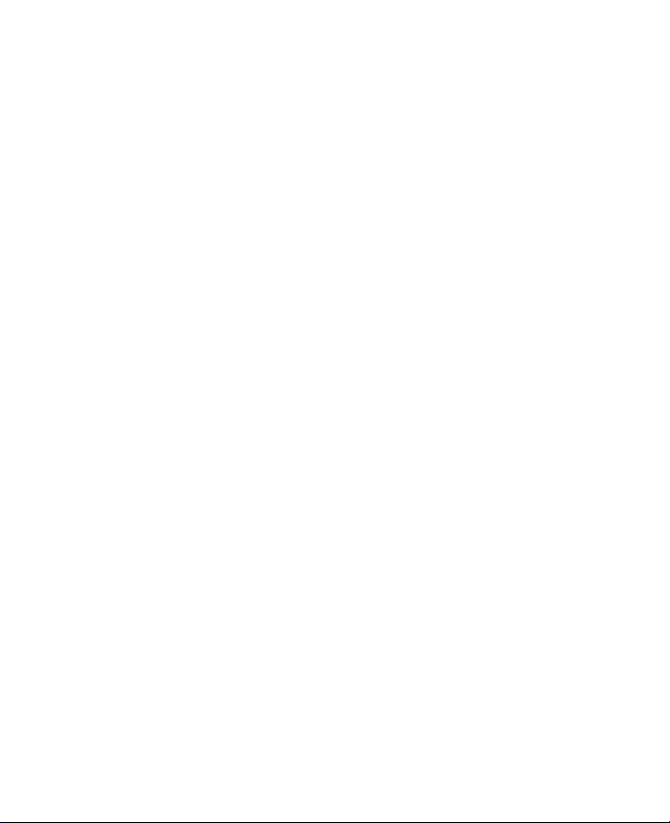
SIKKERHEDSFORANSTALTNINGER FOR RF-UDSÆTTELSE
• Undgå at bruge telefonen nær metalstrukturer (f. eks. en bygnings
bærende stålkonstruktion).
• Undgå at bruge telefonen nær stærkt elektromagnetiske kilder,
som f. eks. mikrobølgeovne, højtalere, tv og radio.
• Brug kun tilbehør, der er godkendt af producenten, eller tilbehør, der
ikke indeholder metal.
• Brugen af tilbehør, der ikke er godkendt af producenten, er muligvis
ikke i overensstemmelse med de lokale retningslinjer for RF-udsættelse,
og bør undgås.
FORSTYRRELSER AF FUNKTIONER I MEDICINSK UDSTYR
Produktet kan forårsage, at der opstår funktionsfejl i medicinsk udstyr. Det
er forbudt at bruge enheden i de fleste hospitaler og medicinske klinikker.
Hvis du bruger andre personlige, medicinske apparater skal du rådføre dig
med apparatets producent for at fastlægge, om apparatet er tilstrækkeligt
afskærmet mod ekstern RF-energi. Din læge kan muligvis hjælpe dig med at
finde disse oplysninger.
SLUK for telefonen i hospitaler og plejefaciliteter, hvor der er opsat skilte,
eller det på anden vis er angivet, at enheden skal slukkes. Hospitaler og
plejefaciliteter bruger muligvis udstyr, der kunne være følsomt overfor
RF-energi.
HØREAPPARATER
Visse digitale, trådløse telefoner kan forårsage interferens med
høreapparater. Hvis denne form for interferens forekommer, kan du forsøge
at rådføre dig med din tjenesteudbyder, eller ringe til kundeservice og
diskutere alternativer.
9
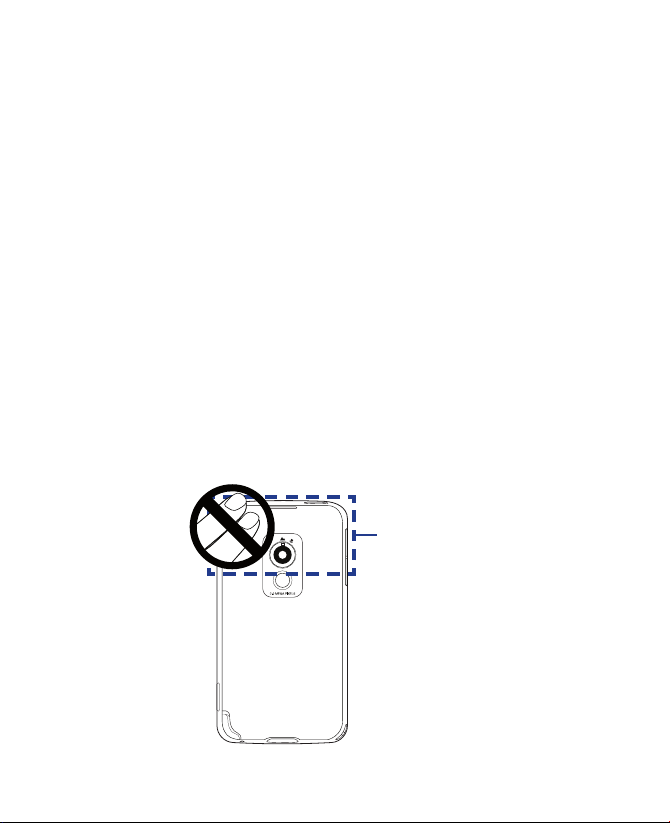
10
IKKE-IONISERENDE STRÅLING
Din enhed har en intern antenne. Produktet må kun betjenes i dets normale
anvendelsesposition for at sikre korrekt strålingsfunktion og sikkerhed mod
forstyrrelse. Som med andre mobile radiosendere anbefales det brugeren
- for tilfredsstillende betjening af udstyret og for personsikkerheden - at ingen
del af den menneskelige krop kommer for tæt på antennen under brug af
udstyret.
Brug kun den medfølgende, integrerede antenne. Brugen af uautoriserede
eller modificerede antenner kan forringe opkaldskvaliteten og beskadige
telefonen, samt forårsage funktionstab og SAR-niveauer, der overstiger de
anbefalede grænser, såvel som medføre manglende overholdelse af lokale,
lovgivningsmæssige krav i dit land.
For at sikre den optimale funktion af telefonen, samt sikre, at den
menneskelig udsættelse for RF-energi er indenfor retningslinjerne, som
beskrevet i de relevante standarder, skal du altid bruge enheden i dets
normale anvendelsesposition. Rør ikke ved, og hold ikke på, antennen
unødvendigt når du foretager eller modtager opkald. Kontakt med
antenneområdet kan forringe opkaldskvaliteten, og forårsage, at enheden
fungerer med et højere strømniveau end nødvendigt. Hvis du undgår
kontakt med antenneområdet når telefonen ER I BRUG, optimeres
antennens funktion og batteriets levetid forlænges.
Antennens placering
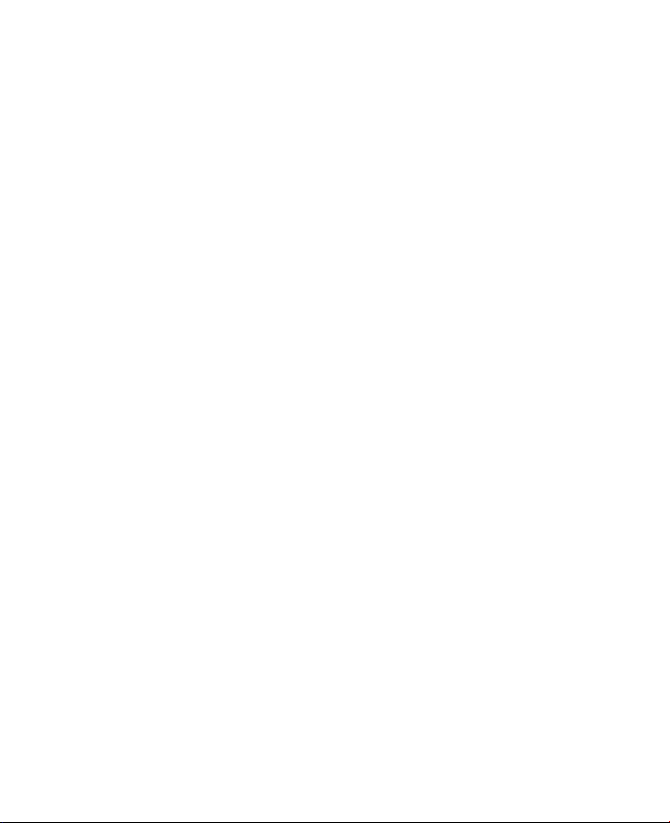
Generelle forholdsregler
• Tag hensyn til servicemærkningerne
Undtaget hvor det er forklaret andetsteds i brugs- og
servicevejledningen, må produktet ikke serviceres af dig selv. Hvis der
er komponenter indeni enheden, der har behov for service, skal det
udføres af en autoriseret tekniker eller leverandør.
• Beskadigelse, der kræver service
Træk produktets ledning ud af stikkontakten og henvis serviceringen
til en autoriseret servicetekniker eller leverandør under de følgende
omstændigheder:
• Der er spildt væske på, eller en genstand er faldet ind i, produktet.
• Produktet har været udsat for regn eller vand.
• Produktet er tabt eller på anden måde beskadiget.
• Der er synlige tegn på overophedning.
• Produktet fungerer ikke normalt når du følger betjeningsvejlednin
gerne.
• Undgå varme områder
Produktet bør anbringes væk fra varmekilder såsom radiatorer,
varmemålere, en kamin eller andre varmekilder (inklusiv forstærkere).
• Undgå våde områder
Brug aldrig produktet i et vådt sted.
• Undgå at bruge produktet efter en stor ændring i temperaturen
Når du flytter enheden fra et miljø til et andet med en helt anden
temperatur/fugtighedsgrad, kan der forekomme kondens indeni
enheden. For at undgå, at enheden beskadiges, skal du vente
tilstrækkeligt længe, inden du bruger enheden, for at sikre at
fugtigheden er fordampet.
BEMÆRK: Når du tager enheden fra et sted med lave temperaturer til et sted
med varmere temperatur, eller omvendt, skal du give enheden tid
til at klimatisere til omgivelsernes temperatur, inden du tænder for
enheden.
11

12
• Skub ikke genstande ind i enheden
Skub aldrig genstande af nogen slags ind i kabinettets åbninger, eller
andre åbninger i produktet. Slidser og åbninger er kun til ventilation.
Disse åbninger må ikke blokeres eller tildækkes.
• Montering af tilbehør
Produktet må ikke bruges på et ustabilt bord, vogn, stander, trefod
eller holder. Montering af produktet skal være i overensstemmelse
med producentens vejledninger og der skal anvendes det
monteringstilbehør, der er anbefalet af producenten.
• Undgå ustabil montering
Anbring ikke produktet på en flade, der er ustabil.
• Produktet skal bruges sammen med godkendt udstyr
Produktet må kun bruges med pc’er og ekstraudstyr, der er
identificeret som egnet til brug med dit udstyr.
• Juster lydstyrken
Skrue ned for lydstyrken inden du bruger hovedtelefoner eller andet
lydudstyr.
• Rengøring
Træk produktets ledning ud af væggen inden rengøring. Brug ikke
flydende rengøringsmidler eller spraydåser. Brug en fugtig klud og
brug ALDRIG vand til at rengøre LCD-skærmen.
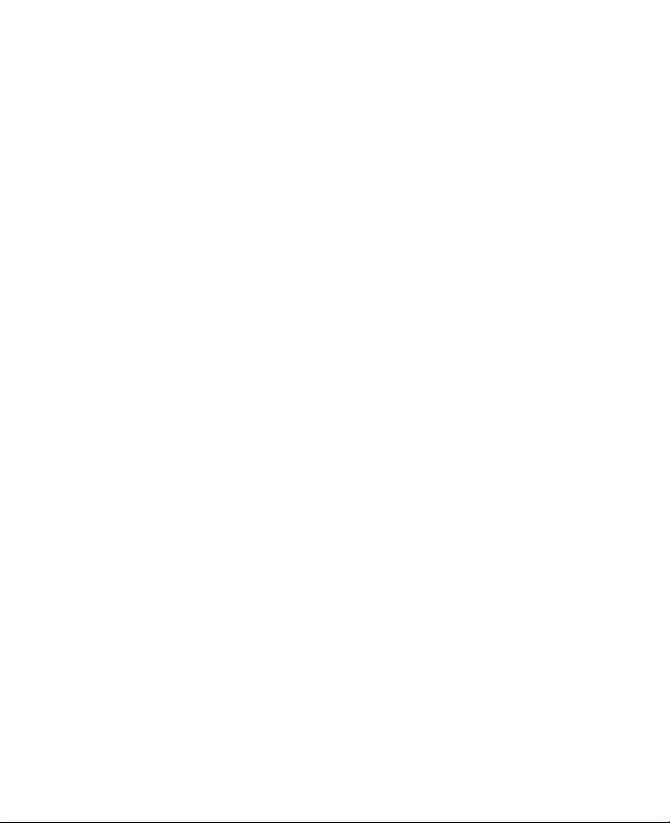
Indhold
Kapitel 1 Introduktion 17
1.1 Sådan bruger du din PDA-telefon og dens tilbehør ................... 18
1.2 Installation af SIM-kortet, lagerkortet og batteriet, samt
opladning af PDA-telefonen ......................................................... 22
1.3 Start ................................................................................................ 27
1.4 Skærmen I dag ............................................................................... 30
1.5 Menuen Start ................................................................................. 31
1.6 Hurtigmenu ....................................................................................32
1.7 HTC Home™ ....................................................................................32
1.8 Touch-styring ................................................................................ 38
1.9 Statusikoner ................................................................................... 40
1.10 Programmer .................................................................................42
1.11 Indstillinger .................................................................................. 45
Kapitel 2 Indtastning af tekst og søgning efter oplysninger 49
2.1 Indtastning af oplysninger ........................................................... 50
2.2 Sådan bruger du Touch-tastatur .................................................. 51
2.3 Sådan bruger du Touch-num. tastatur ......................................... 54
2.4 Sådan bruges Symbol Pad ............................................................ 55
2.5 Brug skærmens tastatur ................................................................ 56
2.6 Søg efter oplysninger ....................................................................57
Kapitel 3 Sådan bruges telefonens funktioner 59
3.1 Sådan bruges telefonen ................................................................ 60
3.2 Foretag et opkald .......................................................................... 62
3.3 Modtag et opkald .......................................................................... 64
3.4 Smart Dial .......................................................................................67
3.5 Konfiguration af Bluetooth SIM-adgang for bilsættelefoner ....69
3.6 Yderligere oplysninger om opkald ............................................... 70
13
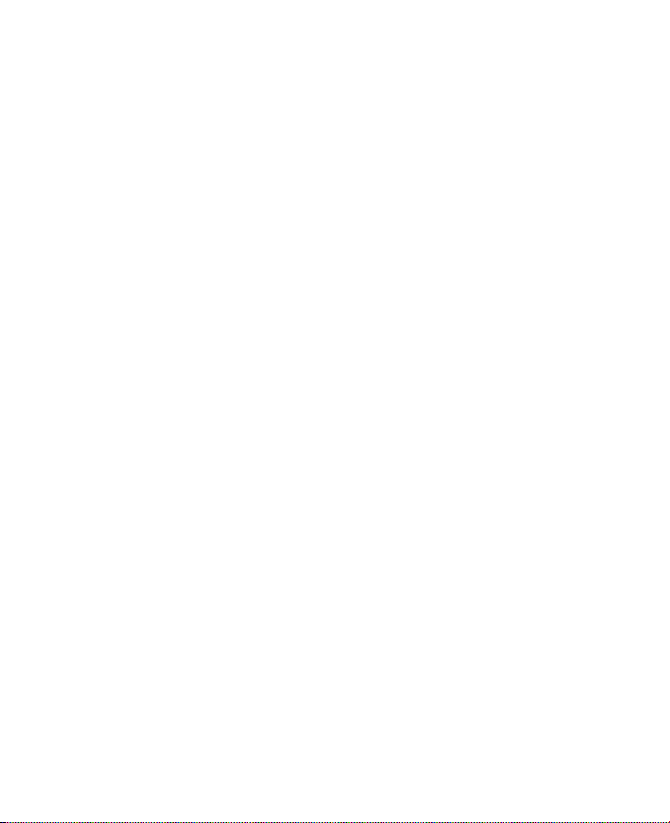
14
Kapitel 4 Konfiguration af din enhed 71
4.1 Standardindstillinger .................................................................... 72
4.2 Tilpasning af skærmen I dag .........................................................76
4.3 Beskyt din enhed ...........................................................................78
Kapitel 5 Synkroniser oplysninger med din computer 81
5.1 Om synkronisering ........................................................................82
5.2 Konfiguration af Windows Mobile® Device Center på Windows ...
Vista® ............................................................................................... 83
5.3 Konfiguration af ActiveSync® på Windows XP® ........................... 85
5.4 Synkronisering med din computer .............................................. 86
5.5 Synkronisering via Bluetooth ....................................................... 88
5.6 Synkroniser musik og video ......................................................... 89
Kapitel 6 Organisering af Kontaktpersoner, Aftaler, Opgaver og
andre oplysninger 91
6.1 Kontaktpersoner ............................................................................ 92
6.2 SIM administrator .......................................................................... 96
6.3 Kalender ......................................................................................... 98
6.4 Opgaver ........................................................................................101
6.5 Noter .............................................................................................103
6.6 Taleoptagelse ...............................................................................105
Kapitel 7 Udveksle meddelelser 107
7.1 Meddelelser ................................................................................. 108
7.2 SMS-beskeder ..............................................................................109
7.3 MMS ..............................................................................................111
7.4 Forskellige typer e-mail-konti ....................................................116
7.5 Guiden Konfigurer e-mail ...........................................................116
7.6 Sådan bruger du e-mail ............................................................... 120
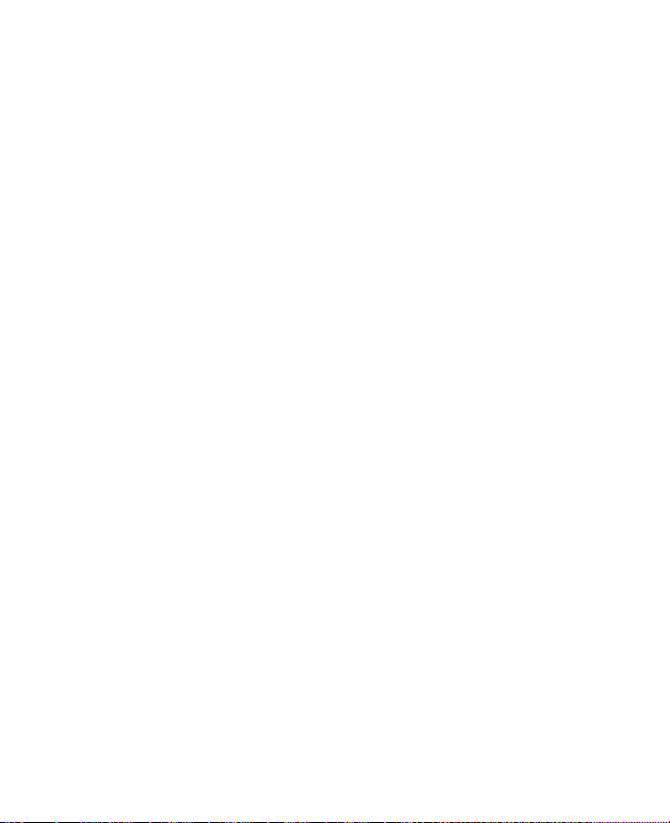
Kapitel 8 Sådan arbejder du med dit firmas e-mail og
mødeaftaler 127
8.1 Synkronisering med Exchange Server .......................................128
8.2 Sådan arbejder du med dit firmas e-mail ..................................130
8.3 Styring af mødeindkaldelser ......................................................134
8.4 Find kontaktpersoner i firmaadressekartoteket ......................135
Kapitel 9 Arbejd med dokumenter og filer 137
9.1 Microsoft® Office Mobile .............................................................138
9.2 Adobe® Reader® LE ......................................................................139
9.3 Kopiering og styring af filer ........................................................ 140
9.4 ZIP .................................................................................................141
9.5 Sikkerhedskopier data ................................................................143
Kapitel 10 Opret forbindelse 147
10.1 Comm Manager ......................................................................... 148
10.2 Konfiguration af forbindelse ....................................................149
10.3 Forskellige måder at oprette forbindelse til Internettet på ...150
10.4 Start en dataforbindelse ...........................................................152
10.5 Internet Explorer® Mobile .........................................................153
10.6 Windows Live™ ........................................................................... 155
10.7 Brug enheden som et modem
(Deling af Internetforbindelse) ................................................... 160
10.8 Bluetooth ................................................................................... 162
Kapitel 11 Brug GPS 171
11.1 Retningslinjer og forberedelse til brug af GPS .......................172
11.2 Hent satellitdata Data via HurtigGPS ...................................... 174
11.3 Sådan bruges TomTom NAVIGATOR .........................................176
11.4 GPS-knapper ..............................................................................187
15
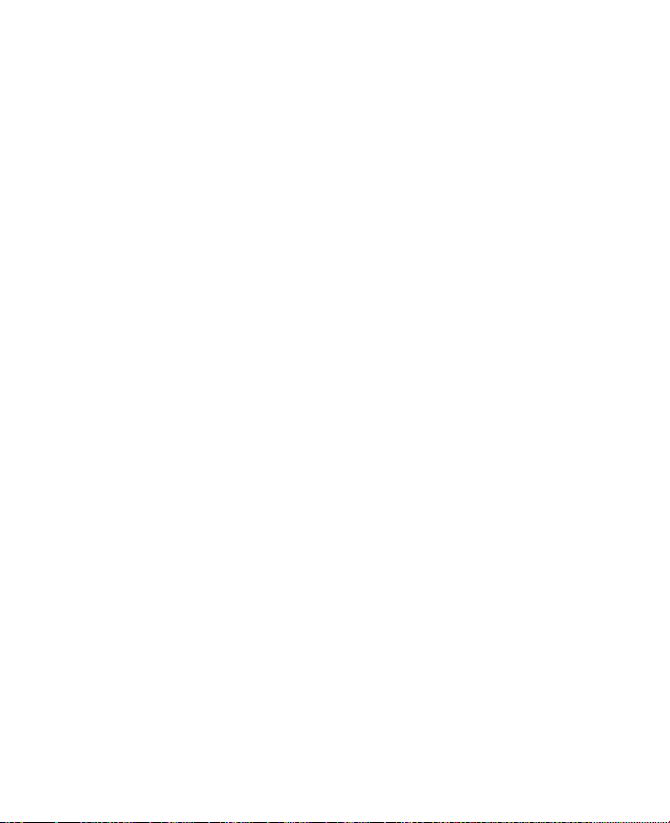
16
Kapitel 12 Oplev multimedie 189
12.1 Kamera ....................................................................................... 190
12.2 Kameraalbum ............................................................................ 202
12.3 Billeder og videoer ....................................................................206
12.4 Windows Media® Player Mobile ................................................ 208
12.5 Styring af lyd ..............................................................................214
Kapitel 13 Gør din enhed sikker 219
13.1 Tilføj og fjern programmer .......................................................220
13.2 Brug Jobliste ..............................................................................220
13.3 Nulstil din enhed ....................................................................... 222
13.4 Administrer hukommelse .........................................................224
13.5 Windows Update ........................................................................ 225
13.6 Tip til at spare på batteriets strøm ...........................................226
Kapitel 14 Brug andre programmer 227
14.1 RSS Hub ......................................................................................228
14.2 Lynopkald med stemme ............................................................235
14.3 Java .............................................................................................237
14.4 Spb GPRS Monitor .....................................................................239
Tillæg 243
A.1 Lovgivningsmæssige bemærkninger ........................................244
A.2 Specifikationer ............................................................................250
Indeks 253
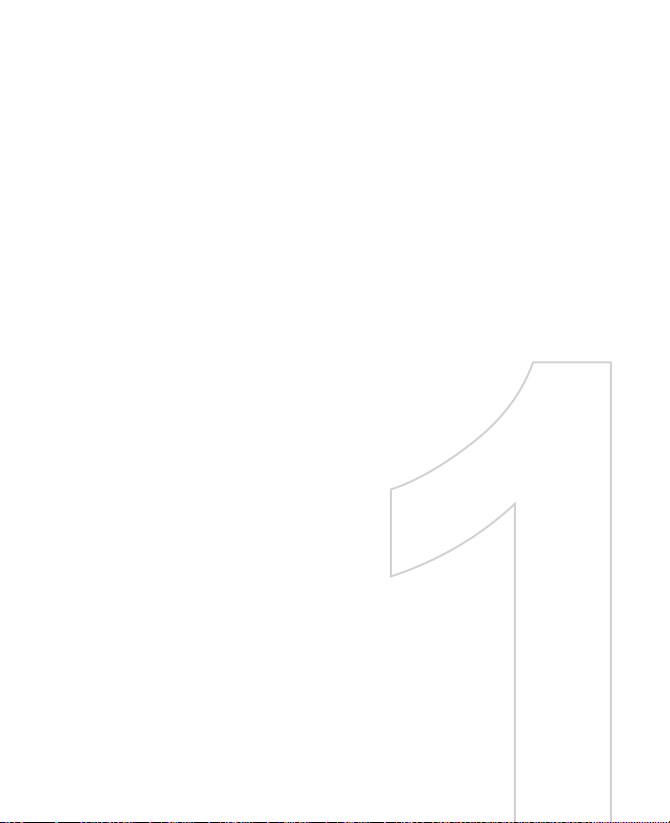
Kapitel 1
Introduktion
1.1 Sådan bruger du din PDA-telefon og
dens tilbehør
1.2 Installation af SIM-kortet, lagerkortet og
batteriet, samt opladning
af PDA-telefonen
1.3 Start
1.4 Skærmen I dag
1.5 Menuen Start
1.6 Hurtigmenu
1.7 HTC Home™
1.8 Touch-styring
1.9 Statusikoner
1.10 Programmer
1.11 Indstillinger
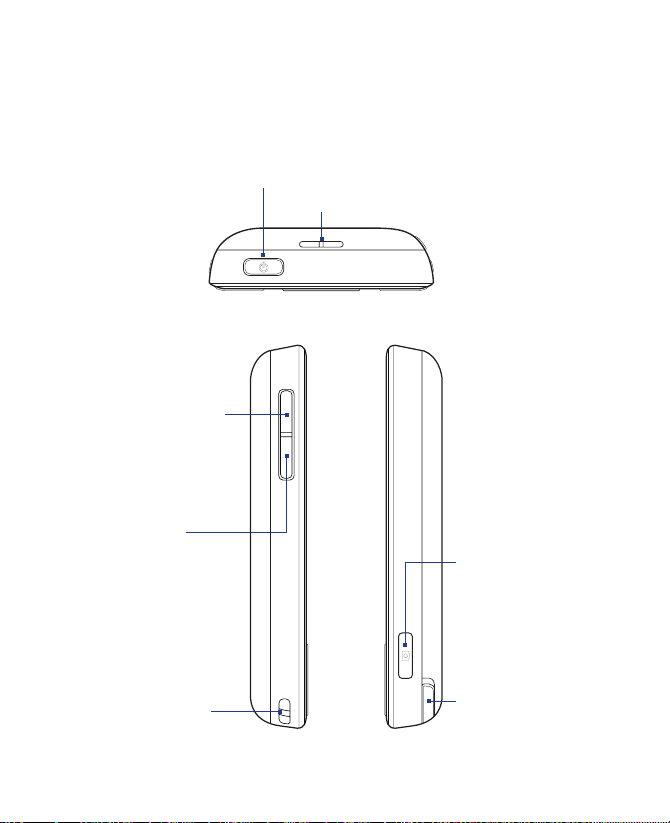
18 Introduktion
1.1 Sådan bruger du din PDA-telefon og dens tilbehør
Toppanel
TÆND/SLUK
Tryk for at lukke for displayet midlertidigt. Sluk for enheden ved at trykke
og holde knappen nede i 5 sekunder. Se “Start” i dette kapitel for yderligere
oplysninger.
Venstre panel Højre panel
LYDSTYRKE OP
• Tryk på denne knap
under et opkald eller når
du afspiller musik for at
skrue op for lydstyrken.
• Tryk og hold ned for at
aktivere opkald med
stemme. Se kapitel 14 for
yderligere oplysninger.
LYDSTYRKE NED
• Tryk på denne knap
under et opkald eller når
du afspiller musik for at
skrue ned for lydstyrken.
• Tryk og hold ned for at
optage en talebesked.
Se “Noter” i kapitel 6 for
yderligere oplysninger.
Højtaler
KAMERA
Tryk for at starte
Kamera. Se kapitel
12 for yderligere
oplysninger.
Strop/rem holder
Pen
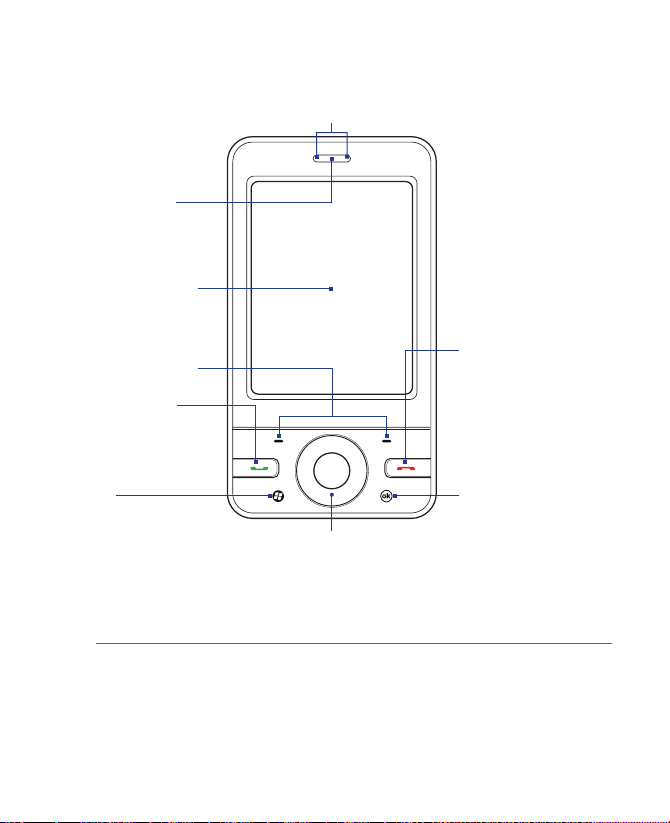
Frontpanel
Introduktion 19
Meddelelses-LEDs
* Se beskrivelse nedenfor.
Hovedtelefon
Lyt til et
telefonopkald herfra.
Berøringsskærm
SOFTWARETAST
SAMTALE/SEND
Tryk for at besvare et
indgående opkald eller
dreje et nummer.
START
Tryk, for at åbne
menuen Start fra
skærmen I dag, eller
mens du er i et andet
program.
* Højre LED:
Venstre LED: Viser de grønne og gule lys for EDGE/GSM/GPRS standby,
NAVIGATIONSHJUL/ENTER
• Naviger skærme eller rul gennem lister ved at trykke på
venstre, højre, op eller ned, eller ved at rotere hjulet.
• Tryk på knappen i midten for at udføre valget.
• Når du bruger Kamera eller GPS-softwaren, kan du zoome
ind eller ud ved at rotere hjulet.
Blinker blåt når Bluetooth-systemet er tændt og klar til at transmittere/
modtage Bluetooth radiosignaler. Blinker gult for GPS-status.
meddelelse og netværksstatus, såvel som besked og status for
batteriopladning. Viser et blinkende rødt lys når batteriniveauet når
5 % eller lavere.
AFSLUT
Tryk for at afslutte et
opkald eller gå tilbage
til skærmen I dag. Tryk
og hold ned for at åbne
Hurtigliste, hvor du kan
vælge, hvilken handling
du vil udføre.
Tryk på Indstillinger
i Hurtiglisten for at
indstille funktionen, når
du trykker og holder ned
på tasten AFSLUT.
OK
Tryk for at bekræfte
indtastninger af data,
eller for at afslutte det
åbne program.
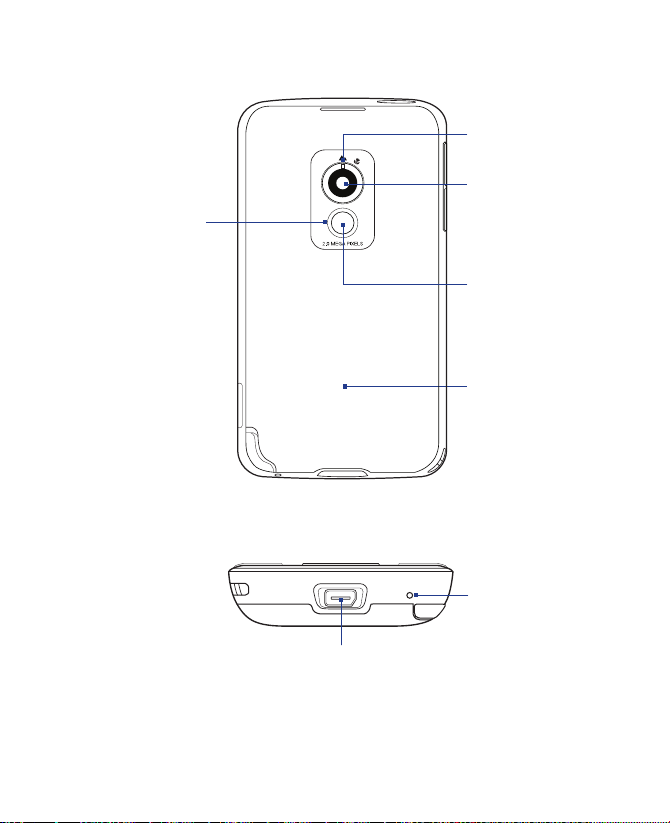
20 Introduktion
Bagpanel
Konnektor til GPS-antenne
For at opnå bedre
modtagelse af GPS-signalet
kan du skubbe spejlet til
selvportrætter, inde fra
bagsidens låg, og derefter
tilslutte en ekstern GPSantenne.
Bemærk Brug kun den
eksterne GPSantenne med
modelnummer
GA S100.
Bundpanel
Knap til Makro
tilstand
Se kapitel 12
for yderligere
oplysninger.
2 megapixel kamera
Se kapitel 12
for yderligere
oplysninger.
Spejl til selvportræt
Bagside
Skub låget opad for
at fjerne det.
Mikrofon
Synk. konnektor/stik til hovedtelefon
Tilslut det medfølgende USB-kabel hvis du vil synkronisere oplysninger
eller tilslut AC-adapteren for at genoplade batteriet. Du kan også tilslutte
den medfølgende USB stereo hovedtelefon, så du kan have en håndfri
telefonsamtale eller lytte til lydmedie.
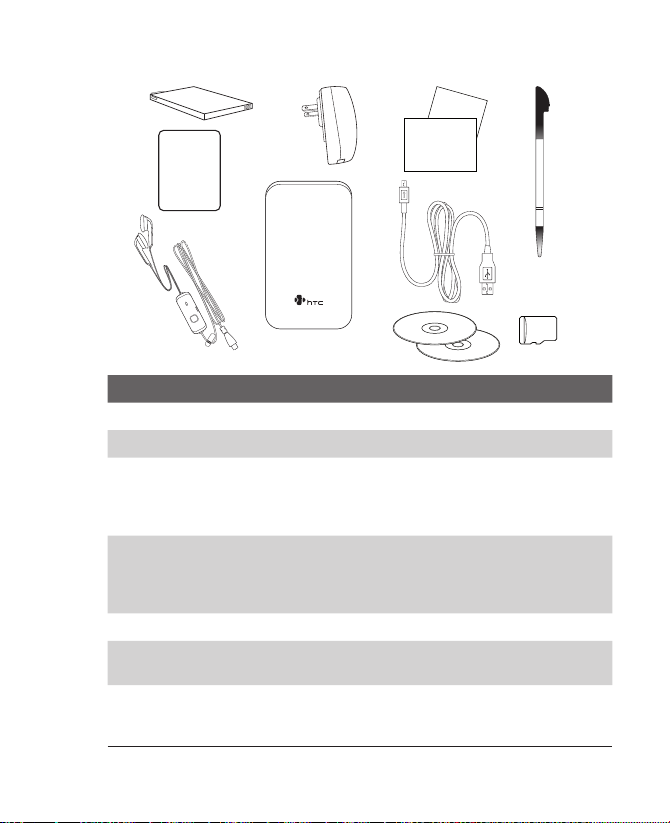
Tilbehør
User Ma
n
ual
Read Me First
Screen
Protecto
r
1
2
Introduktion 21
4 6
5
7
9
3
10
Nr. Tilbehør Funktion
1 Batteri Forsyner enheden med strøm.
2 Skærmbeskyttelse Beskytter skærmen mod ridser.
3 Stereohovedtelefon Har et hjul til kontrol af lydstyrken og en Send/afslut-
4 AC-adapter Genoplader batteriet. Oplad batteriet ved at slutte
5 Pose Fungerer som enhedens beskyttende bæretaske.
6 Brugervejledning og
Læs mig først
7 USB-
synkroniseringskabel
8
knap. Tryk på knappen Send/afslut for at tage et
opkald, eller sætte opkaldet i venteposition. Tryk og
hold knappen nede for at afslutte opkaldet.
AC-adapteren til enheden med USBsynkroniseringskablet, og sæt derefter AC-adapterens
stik i en elektrisk stikkontakt.
Indeholder vejledninger til, hvordan du bruger
enheden.
Bruges til at tilslutte enheden til en pc og
synkronisere data, eller til AC-adapteren til opladning
af enhedens batteri.
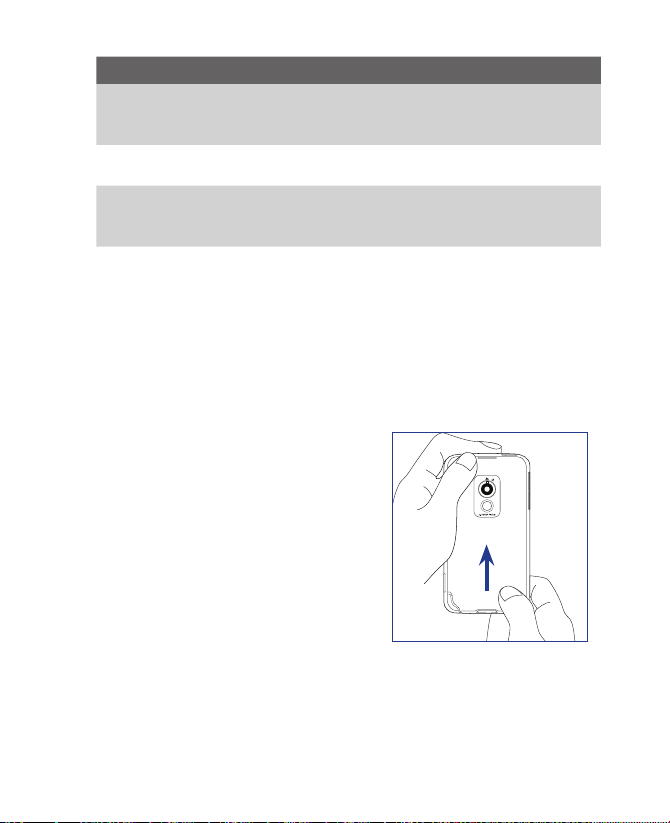
22 Introduktion
Nr. Tilbehør Funktion
8 Introduktionsdisk
9 Ekstra pen Bruges til at trykke på emner på skærmen.
og disk med
Kilder med yderligere værktøjer og programmer.
programmer
10 MicroSDTM-kortet*Indeholder TomTom NAVIGATOR kort og har
yderligere lagerplads til data. Bemærk: MicroSD™kortet kan kun købes i visse lande/områder.
1.2 Installation af SIM-kortet, lagerkortet og batteriet, samt opladning af PDA-telefonen
Enheden skal altid slukkes inden SIM-kortet, lagerkortet og batteriet
installeres og fjernes. Det er også nødvendigt at fjerne låget på bagsiden
inden du kan installere disse komponenter.
Fjern låget på bagsiden
1. Kontroller, at enheden er slukket.
2. Hold enheden godt fast med begge
hænder, og frontpanelet vendt
nedad.
3. Skub bagsidens låg op med
tommelfingeren, indtil det kommer
fri af enheden, og skub det helt op,
så det kan fjernes.
Bemærk Du sætter bagsidens låg tilbage på
plads ved at rette fligene ind med
hullerne øverst på enheden, og
derefter skubbe låget ned, indtil det
“klikker” på plads.
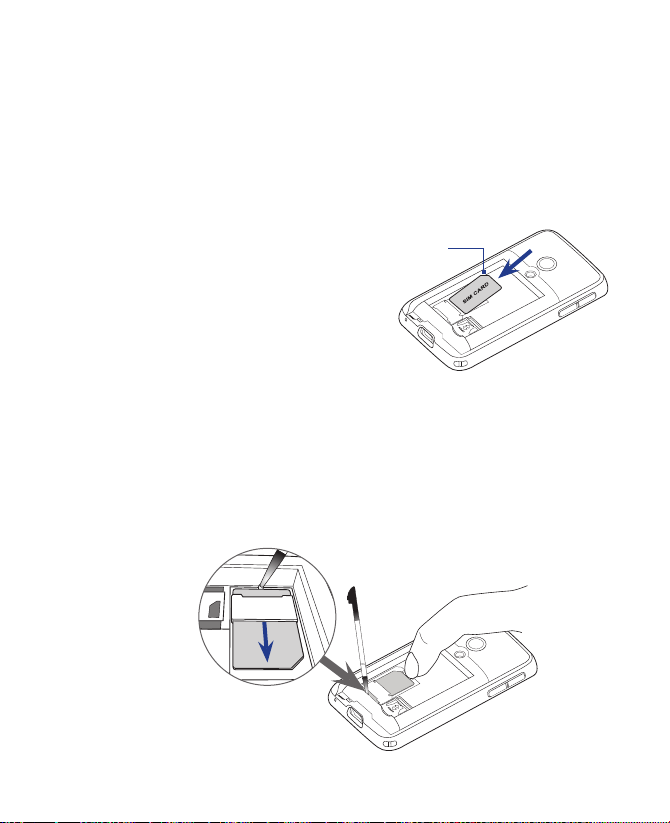
Introduktion 23
SIM-kort
SIM-kortet indeholder dit telefonnummer, tjenestedetaljerne og
hukommelsen til telefonbogen/meddelelserne. Din enhed understøtter
både 1,8 V og 3 V SIM-kort.
Bemærk Nogle af de ældre SIM-kort fungerer muligvis ikke med din enhed. Rådfør
Installation af SIM-kortet
Fjernelse af SIM-kortet
dig med din tjenesteudbyder for et andet SIM-kort. Det er muligvis ikke
gratis.
1. Sikre dig, at enheden er slukket.
2. Find SIM-kortets åbning,
og sæt SIM-kortet ind med
guldterminalerne vendt nedad og
dets afskårne hjørne vendt ud af
åbningen til kortet.
3. Skub SIM-kortet helt ind i
åbningen.
1. Fjern batteriet, hvis det er installeret.
2. Tryk og hold låsen til SIM-kortets åbning med din tommelfinger.
3. Skub SIM-kortet ud af åbningen med pennens spids, og skub derefter
SIM-kortet helt ud for at fjerne det.
Afskåret
hjørne
3
2
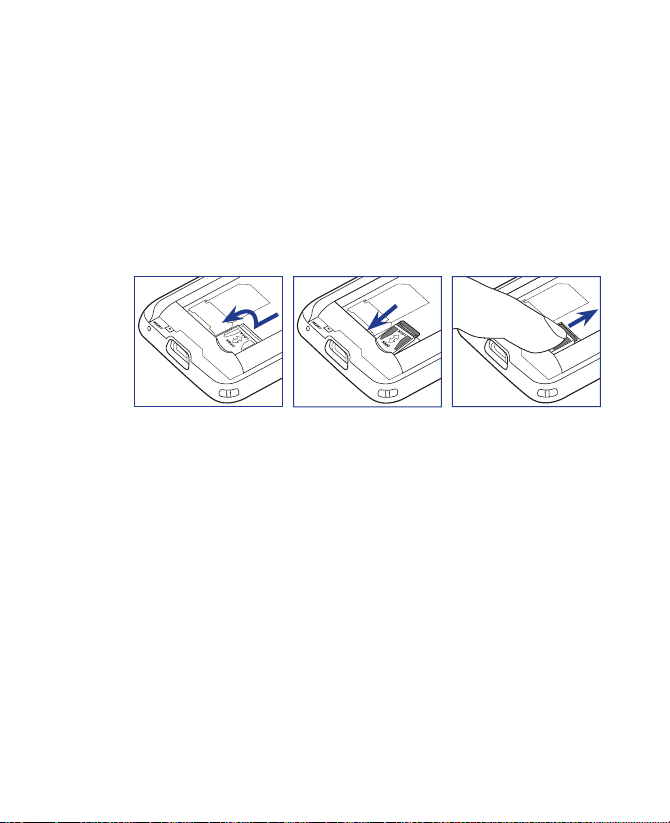
24 Introduktion
Lagerkort
Der findes en holder til et microSD™-kort inden i batterirummet. Hvis du
vil have ekstra lagerplads til billeder, videoer, musik og filer kan du købe et
microSD-kort og installere det i åbningen.
Installation af et microSD-kort
1. Skub holderen til microSD-kortet ned for at låse den op, og løft den
2.
3. Tryk holderen til microSD-kortet ned, og skub den op for at låse og
derefter.
Sæt microSD-kortet ind i holderen med guldterminalerne vendt nedad.
fastgøre kortet på sin plads.
1
2
3
Batteri
Din enhed har et genopladeligt Li-ion batteri, og det er designet til kun
at bruge producent-specifikke originalbatterier og tilbehør. Batteriets
ydeevne er afhængigt af mange faktorer, deriblandt netværkskonfiguration,
signalstyrke, omgivelsernes temperatur som du bruger enheden i, hvilke
funktioner og/eller indstillinger du vælger og bruger, hvad der måtte
være tilsluttet enhedens tilslutningsporte og din stemme, data og andre
anvendelsesmønstre af programmet.
Batteriets levetid afhænger af netværk og brug af telefonen.
Bemærk
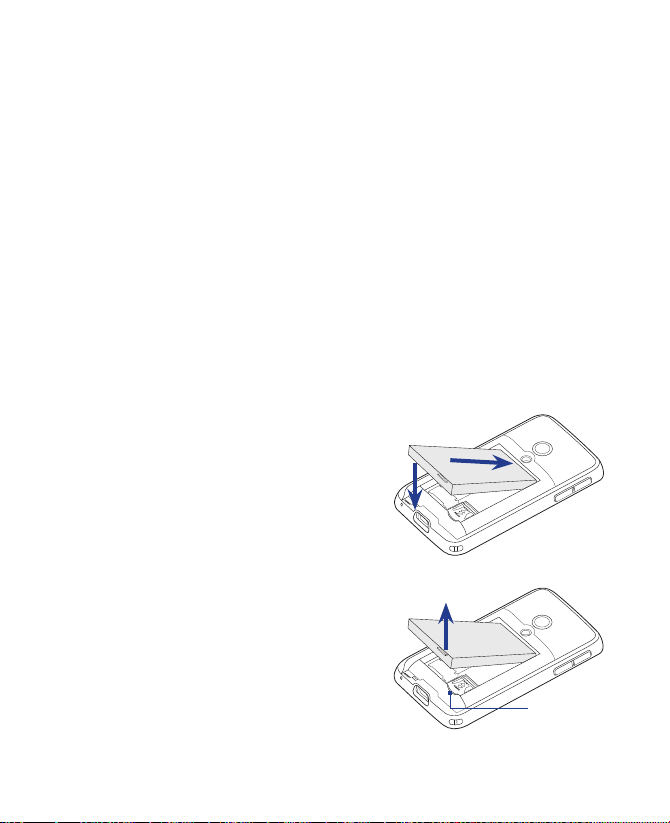
Omtrentlige tider for opladt batteri:
• Standby-tid: Op til 240 timer
• Taletid: Op til 420 minutter
• Tid ved afspilning af medier: Op til 9 timer for WMV
Op til 14,5 timer for WMA
Advarsel! For at mindske risiko for brand og forbrændinger:
• Forsøg ikke at åbne eller servicere batteripakken. Den må heller
ikke skilles ad.
• Må ikke knuses, punkteres, bortskaffes i ild eller vand, og
terminalerne må ikke kortsluttes.
• Må ikke udsættes for temperaturer over 60oC (140oF).
• Udskift kun batteripakken med en anden pakke, fremstillet til dette
produkt.
• Genbrug eller bortkast det brugte batteri i overensstemmelse med
myndighedernes retningslinjer.
Installation af batteriet
1. Ret batteriets åbne kobberdel
ind mod kobberlederen i
batterirummet.
2. Sæt den del af batteriet, der har
3
2
kobberdelen, ind først.
3. Skub forsigtigt batteriet på plads,
og sæt bagsidens låg på plads.
Fjernelse batteriet
1. Kontroller, at enheden er slukket.
2. Fjern låget på bagsiden.
3. Løft den bagerste ende af batteriet
ud batterirummets fordybning, og
fjern det.
Introduktion 25
Fordybning
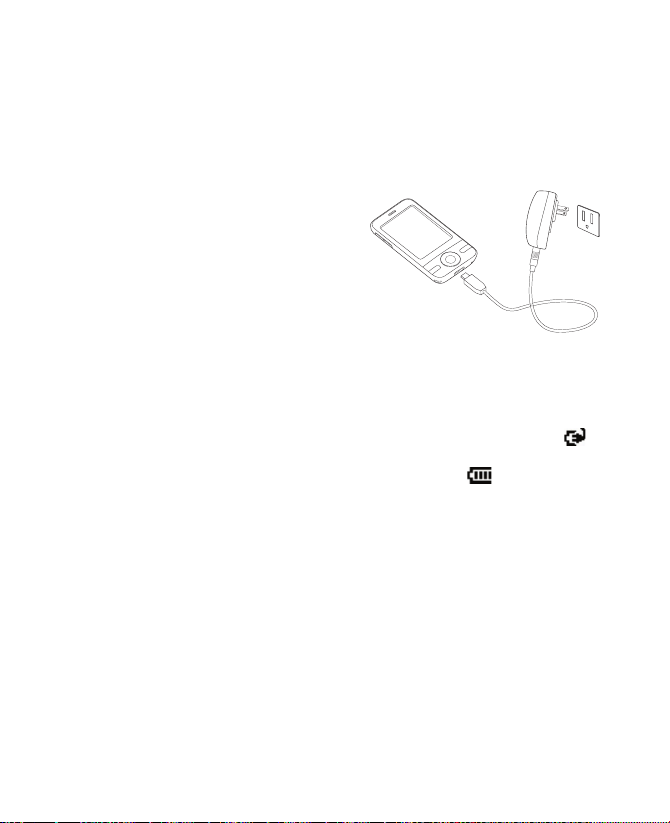
26 Introduktion
Oplad batteri
Nye batterier forsendes delvist opladte. Det anbefales at du installerer og
oplader batteriet inden du begynder at bruge din enhed. Nogle batterier
har den bedste ydelse efter flere fulde op/afladningscyklusser.
Opladning af batteriet
1. Tilslut den ene ende af USB-
2. Tilslut den anden ende af
3. Sæt AC-adapterens stik i en
synkroniseringskablet til enhedens
synkroniseringskonnektor.
USB-synkroniseringskablet til
AC-adapterens USB-port.
elektrisk stikkontakt og begynd at
oplade batteriet.
2
3
1
Bemærk Enheden må kun oplades med den medfølgende AC-adapter og det
medfølgende USB-kabel.
Opladning angives med et fast lysende gult lys på den venstre LED-indikator.
Da batteriet oplades mens enheden er tændt, vises der et opladerikon i
titellinjen på skærmen I dag. Når batteriet er fuldt opladt, lyser den venstre
LED-opladeindikator grøn, og ikonet for opladet batteri vises i titellinjen
på skærmen I dag.
Advarsel! • Fjern ikke batteriet fra enheden under opladning med AC- eller
bil-adapteren.
• Som en sikkerhedsforanstaltning ophører batteriet med at oplades
hvis det overophedes.
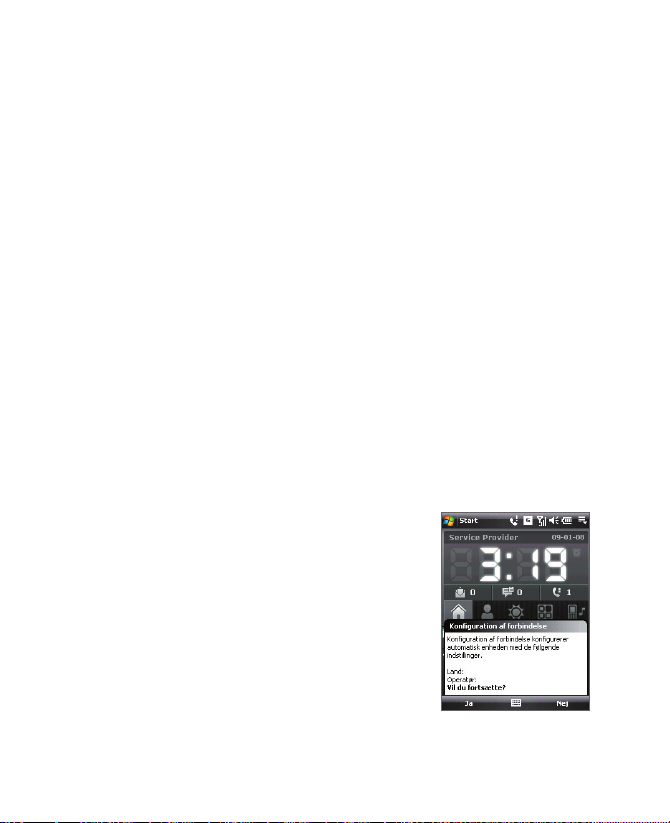
1.3 Start
Du kan tænde og begynde at bruge enheden efter installation af SIM-kort
og batteri, samt efter opladning af PDA-telefonen.
Tænd og sluk for enheden
Tænd for strømmen
• Tryk og hold knappen TÆND/SLUK ned i et par sekunder.
Når du tænder for enheden den første gang, vil guiden Hurtig start
hjælpe dig med kalibreringsprocessen, konfiguration af internationale
indstillinger, dato og klokkeslæt samt adgangskode. Se “Kalibrer
enhed” for yderligere oplysninger om kalibrering af touchskærmen
senere i dette kapitel. Når guiden Hurtig start er færdig, installerer
enheden tilpassede indstillinger, hvorefter enheden genstarter.
Bemærk Når enheden er startet igen, bliver du muligvis bedt om at
konfigurere en e-mail-konto. Se kapitel 7 for yderligere oplysninger.
Sluk for strømmen
• Tryk og hold knappen TÆND/SLUK ned i et par sekunder.
Tryk på OK når en meddelelse beder dig om at vælge, om enheden
helt skal slukkes eller ikke.
Automatisk konfiguration af dataforbindelsens indstillinger
Den første gang du tænder for enheden, vil
du se en meddelelse fra Konfiguration af
forbindelse på skærmen I dag.
Konfiguration af forbindelse konfigurerer
automatisk din enheds forbindelser, som f.
eks. GPRS, WAP og MMS, så du ikke behøver at
indtaste enhedens indstillinger manuelt.
Introduktion 27
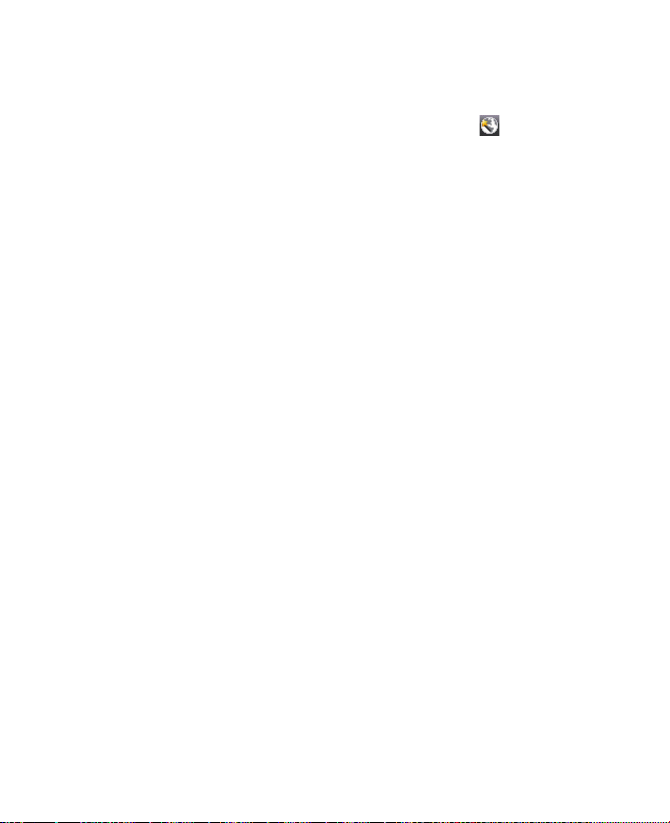
28 Introduktion
Konfigurer dataforbindelsens indstillinger automatisk
1. Når du ser meddelelsen fra Konfiguration af forbindelse, skal du
2. Hvis dit SIM-kort understøtter flere profiler for netværksoperatører,
3. Konfiguration af forbindelse begynder at konfigurere indstillingerne
4. Når Konfiguration af forbindelse er færdig med konfigurationen, skal
Se kapitel 10 for yderligere oplysninger om Konfiguration af forbindelse.
Kalibrer enheden
Touchskærmens kalibrering involverer, at du trykker på centrum af krydset
med din pen, mens krydset bevæger sig rundt på skærmen. Denne proces
sikrer, at når du trykker på skærmen med din pen, aktiveres det emne, du
trykker på.
Hvis din skærm ikke reagerer nøjagtigt når du trykker på skærmen, skal du
følge disse trin for at genkalibrere skærmen:
1. Tryk på Start > Indstillinger > System-fanen > Skærm.
2. På fanen Generelt trykker du på Juster skærm og følger
trykke på Ja.
Bemærk Hvis du ikke ser meddelelsen, skal du trykke på på titellinjen for
at vise meddelelsen.
vises der en meddelelse om valg af netværksprofil. Vælig den profil,
du vil bruge, og tryk på OK.
for enhedens dataforbindelser.
du trykke på Genstart.
vejledningerne på skærmen for at fuldføre kalibreringen.
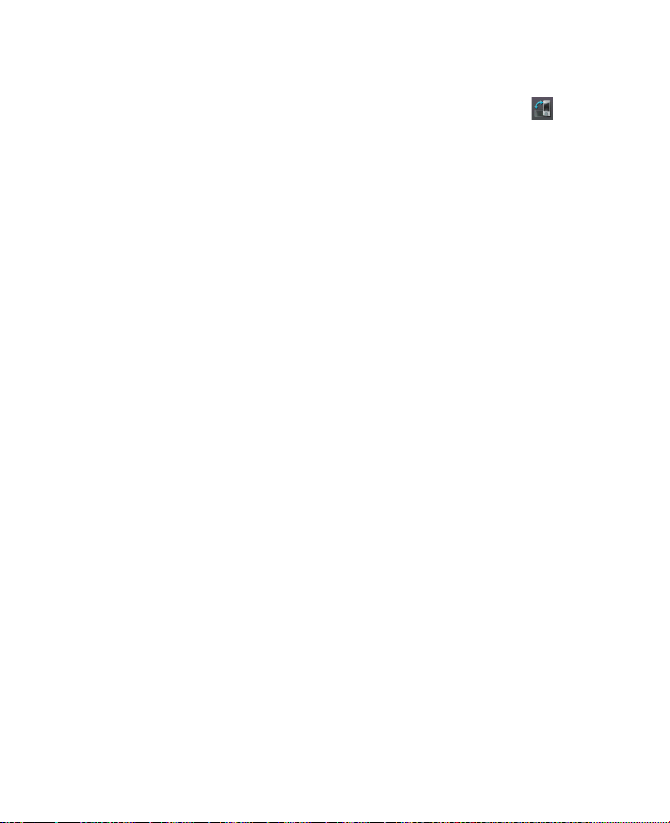
Introduktion 29
Administrer skærmens indstillinger
Enhedens display understøtter to retningstilstande: Stående og Liggende.
Du kan ændre retningen ved at trykke på ikonet Roter skærm ( ) i
fanen Startprogram i HTC Home. Se “HTC Home” senere i dette kapitel for
yderligere oplysninger.
Tip Du kan også trykke på Start > Indstillinger > System-fanen > Skærm >
Generelt-fanen for at vælge den ønskede skærmretning.
I mange af programmerne kan du udjævne kanterne på skærmskrifttyperne
ved at trykke på Start > Indstillinger > System-fanen > Skærm >
ClearType-fanen, og derefter markere afkrydsningsfeltet Aktiver
ClearType.
Hvis du vil øge læsbarheden eller se mere indhold på skærmen, kan du
justere tekststørrelsen med skyderen på fanen Tekststørrelse.
Sæt enheden i Slumretilstand
Tryk og slip Tænd/sluk-knappen hurtigt for at slukke for displayet
midlertidigt, og sætte enheden i Slumretilstand. Slumretilstand bruger
mindre strøm, da displayet er slukket, og derved spares der på batteriets
strøm.
Enheden går også automatisk i slumretilstand, når du ikke bruger enheden
i en vis tidsperiode.
Specificer timeout-perioden inden enheden går i slumretilstand
1. Tryk på Start > Indstillinger > System-fanen > Strøm > Avanceret-
fanen.
2. Kontroller under Med strøm fra batteri, at afkrydsningsfeltet Sluk
for enheden hvis den ikke bruges i er markeret.
3. Vælg batteriets timeoutperiode, og tryk på OK.
Du kan stadig modtage meddelelser og opkald mens enheden er i
slumretilstand. Enheden vågner igen når du trykker på TÆND/SLUKknappen, eller hvis du modtager opkald/meddelelser.
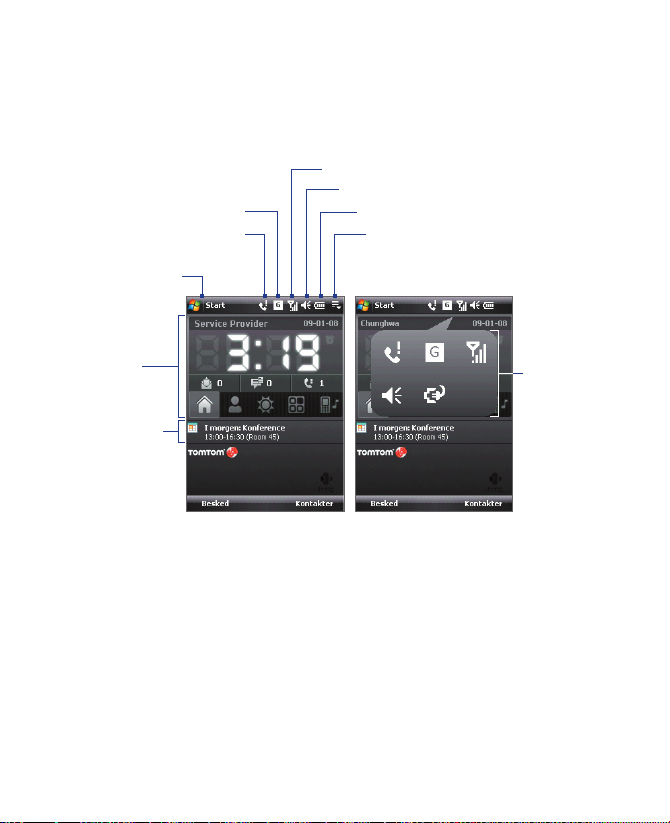
30 Introduktion
1.4 Skærmen I dag
Skærmen I dag viser vigtige oplysninger, såsom fremtidige aftaler og
statusindikatorer. Tryk på emner på skærmen for at åbne det associerede
program.
Forbindelsesstatus
Besked
Åben menuen Start
HTC Home
(se “HTC Home”
i dette kapitel
for yderligere
oplysninger)
Din kommende
aftale
• Du får adgang til skærmen I dag ved at trykke på Start > I dag.
• Du kan tilpasse skærmen I dag, inklusiv baggrundsbilledet, ved at
trykke på Start > Indstillinger > Personlig-fanen > I dag.
• Tryk på titellinjens ikonområde for at vise en større titellinjen, hvor du
nemt kan trykke på større statusikoner. Den større titellinje findes på
alle skærme, der viser titellinjen.
Se kapitel 4 for yderligere oplysninger om tilpasning af skærmen I dag.
Signalstyrke
Juster lydstyrke
Batteristatus
Åben Hurtigmenu
(se “Hurtigmenu” i dette
kapitel for yderligere
oplysninger)
Stor
titellinje. Se
beskrivelse
nedenfor.
